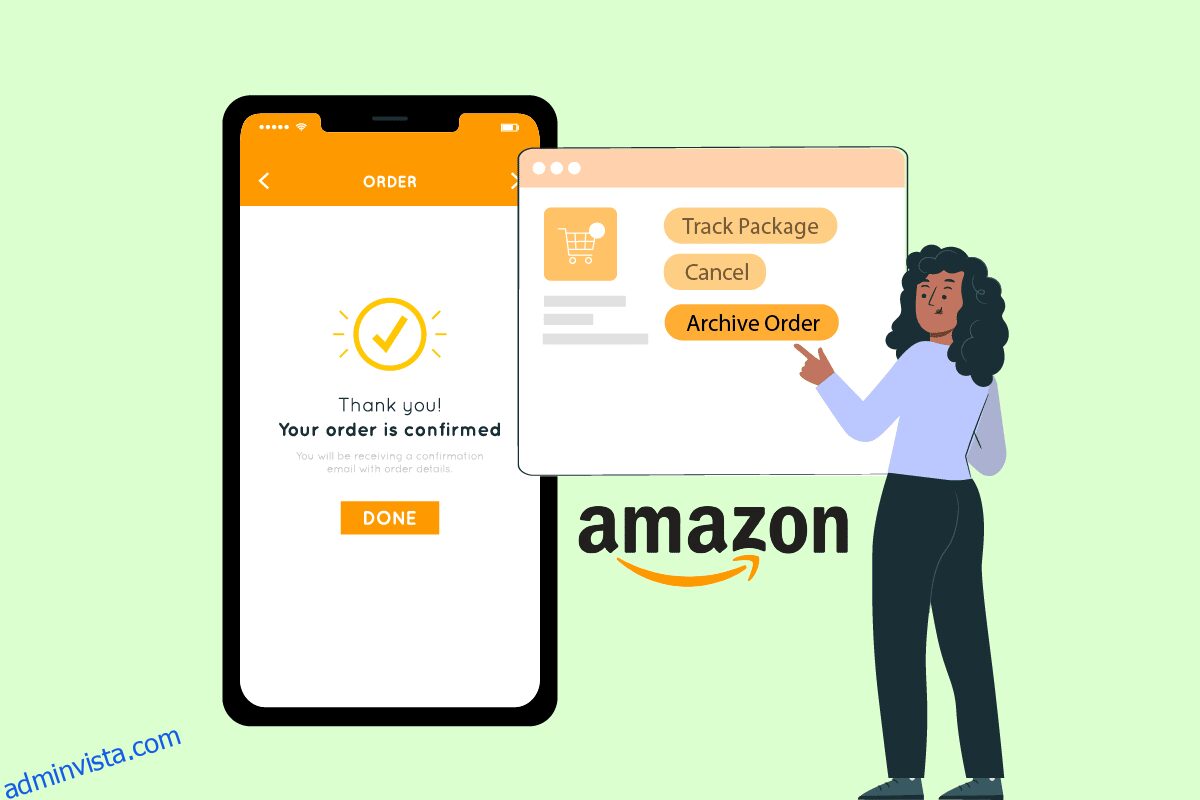Amazon är en av de mest pålitliga webbplatserna för shopping på nätet, med pålitliga produkter listade på den. Miljontals människor har köpt miljarder saker från den här plattformen hittills. Men ibland kan folk behöva eller vill dölja en viss beställning från sitt Amazon-konto av någon anledning. Och om du är en av dem som har frågan hur döljer jag Amazon-beställningar i åtanke, kul att du är här! Den här artikeln kommer att ge dig svaret på hur du döljer beställningar på Amazon-appfrågan och andra relaterade frågor också.
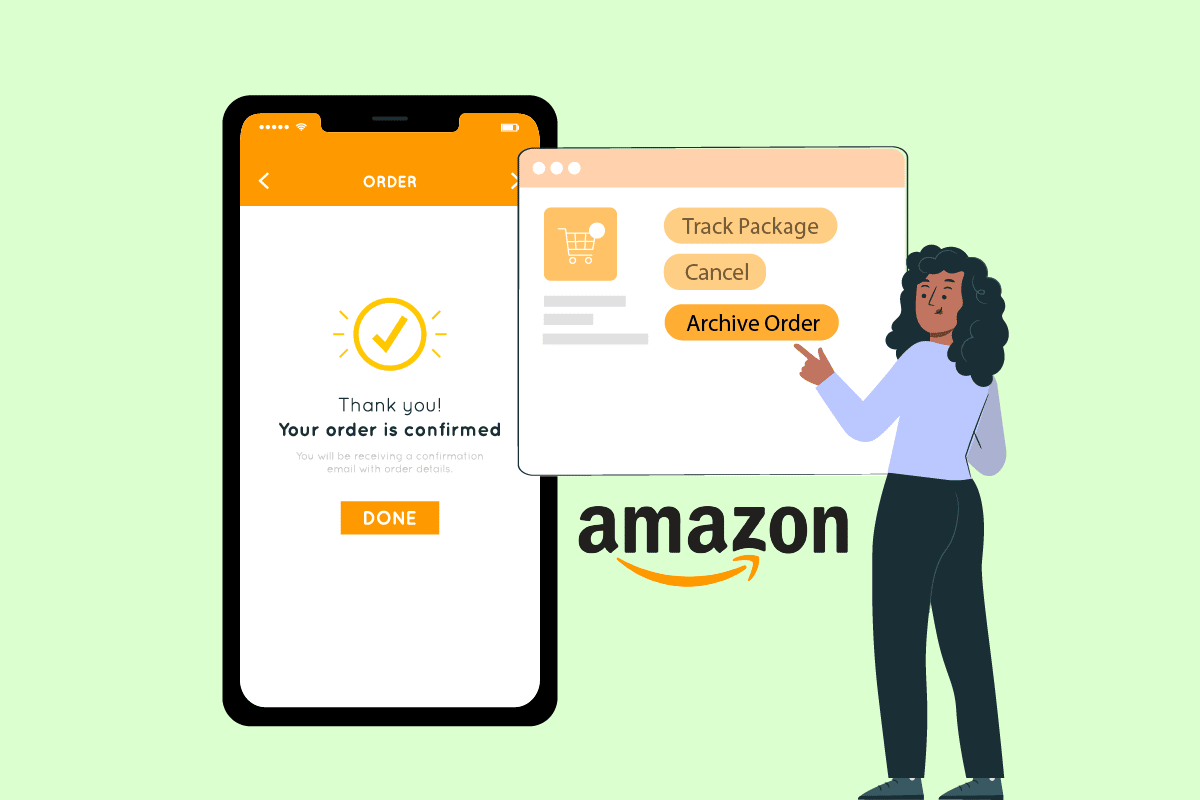
Innehållsförteckning
Hur döljer jag Amazon-beställningar
Du kan dölja tidigare Amazon-beställningar i ditt Amazon-konto men med ett villkor. Fortsätt läsa för att ta reda på tillståndet och steg för att göra det också.
Kan du dölja beställningar på Amazon? Kan du dölja en beställning på Amazon-appen?
Ja, du kan dölja beställningar på Amazons webbplats, men inte via Android- eller iOS-appen. Du kan bara göra det från en webbläsare från din Android- eller iOS-telefon eller en bärbar dator/PC. Om du vill dölja Amazon-beställningar via din telefonwebbläsare, glöm inte att ställa in sidan som skrivbordswebbplats, eftersom det är det enda sättet du kommer att se arkivalternativet för att dölja dina beställningar.
Hur döljer jag Amazon-beställningar?
Det är möjligt att arkivera Amazon-order genom att arkivera dem, eftersom det flyttar orderhistoriken till arkivdelen från den normala orderhistoriksektionen. Men det är endast möjligt via en webbläsare i skrivbordsläge. Följ de kommande stegen för att arkivera beställningar i ditt Amazon-konto.
Obs! Följande steg utförs i webbläsarappen Android Google Chrome. Om du vill använda en annan webbläsare, se till att webbläsarens sidinställningar är inställda i enlighet med detta innan du utför stegen.
1. Öppna webbläsaren på din telefon och besök Amazons inloggningssida.
2. Logga in på ditt Amazon-konto med e-post eller telefonnummer och lösenord.
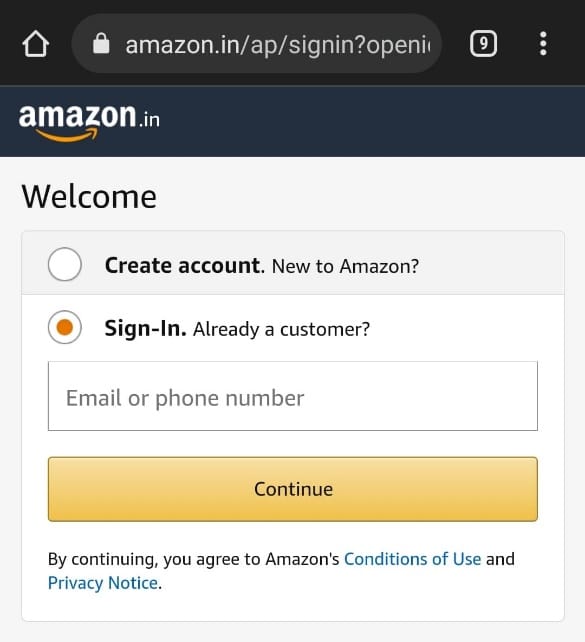
3. När du har loggat in, tryck på den tre-prickade ikonen i din webbläsare från det övre högra hörnet.

4. Välj alternativet Skrivbordswebbplats för att se Amazon-webbplatsen i skrivbordsläge.

5. Tryck nu på Returer och beställningar i det övre högra hörnet på sidan.
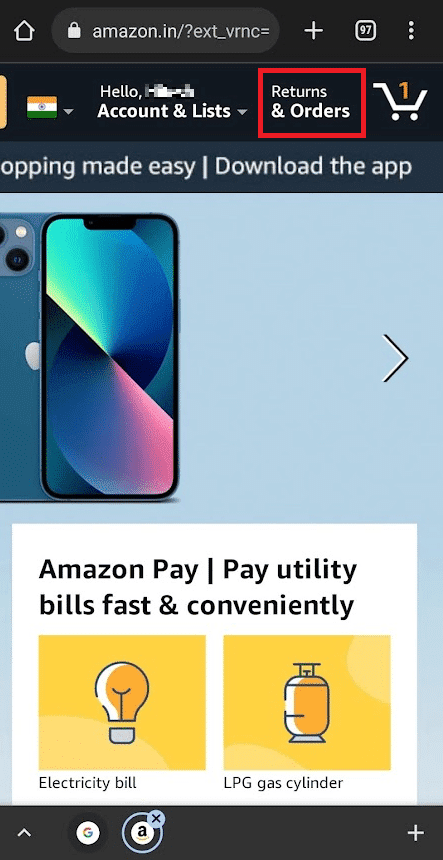
6. Leta reda på önskad tidigare beställning och tryck på alternativet Arkivera beställning för den specifika beställningen.

7. Klicka på Arkivera beställning en gång till för popup-bekräftelse.
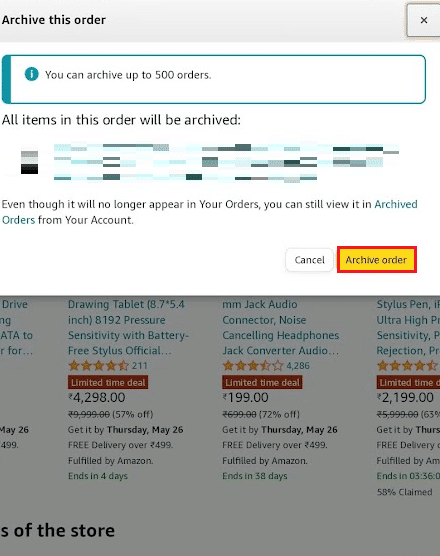
Hur döljer jag en beställning på Amazon-appen? Hur döljer jag en specifik beställning på Amazon?
Du kan arkivera en specifik beställning i ditt Amazon-konto via skrivbordswebbplatsen. Läs och följ stegen nedan för att utföra samma sak.
1. Öppna telefonens webbläsare och gå till Amazons inloggningssida på din telefon.
2. Ange din e-postadress eller ditt telefonnummer och ditt lösenord för att logga in på ditt Amazon-konto.
3. Tryck sedan på den treprickade ikonen i det övre högra hörnet på webbläsarfliken.

4. Klicka på alternativet Skrivbordswebbplats för att se sidan i skrivbordsläge.
5. Klicka nu på Returer och beställningar > Arkivera beställningsalternativ för den specifika beställningen.

6. Klicka slutligen på Arkivbeställning för att bekräfta arkiveringsprocessen.
Finns det ett sätt att dölja eller ta bort Amazon-ordrar?
Ja, men du kan bara dölja/arkivera din beställning, inte radera den. Du kan dölja din beställning genom att arkivera den i ditt Amazon-konto. Det kommer att dölja den specifika beställningen från den vanliga orderhistoriksidan. Följ stegen som nämns ovan i den här artikeln för att lära dig metoden för att arkivera beställningar. Om du vill se den dolda/arkiverade beställningen måste du gå tillbaka till den arkiverade sektionen för att se eller till och med avarkivera beställningen.
Hur döljer jag beställningshistorik på Amazon-appen?
Du kan inte specifikt dölja beställningshistorik på ditt Amazon-konto, eftersom det exklusiva alternativet inte är tillgängligt i appen ännu. Men det finns en lösning. Amazon tillhandahåller alternativet Arkivbeställning för var och en av dina tidigare beställningar. Om du använder den här funktionen kan du arkivera beställningen på ditt Amazon-konto och flytta den från orderhistoriksidan. Du kan läsa och följa stegen ovan i den här artikeln för att lära dig att arkivera beställningar.
Hur döljer jag Amazon-ordrar på Echo?
Du kan inte dölja Amazon-ordrar från Echo/Alexa. Det enda sättet att dölja/arkivera beställningar är dock genom att arkivera dem manuellt via Amazons webbplats. Alternativt kan du stänga av Amazon orderavisering på Echo/Alexa genom att följa stegen nedan:
1. Öppna Alexa-appen på din smartphone-enhet.
2. Klicka på fliken Mer i det nedre högra hörnet.
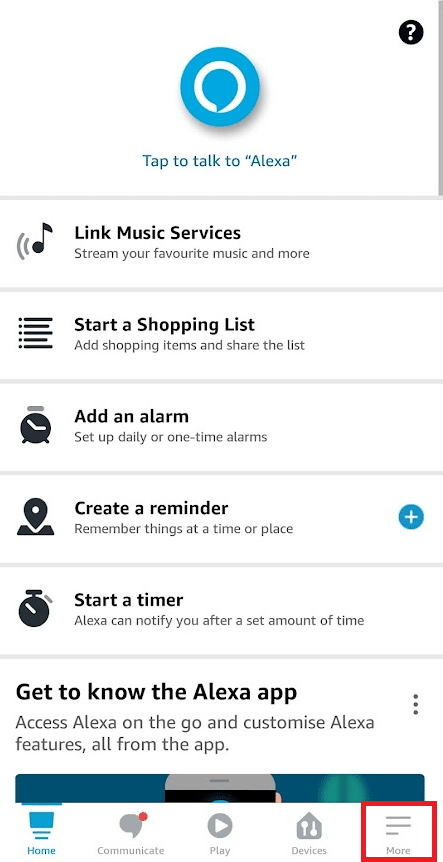
3. Klicka på alternativet Inställningar.
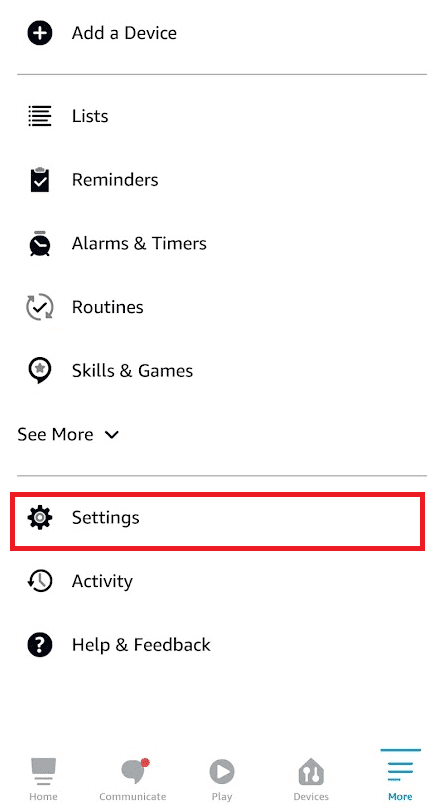
4. Klicka på alternativet Meddelanden.
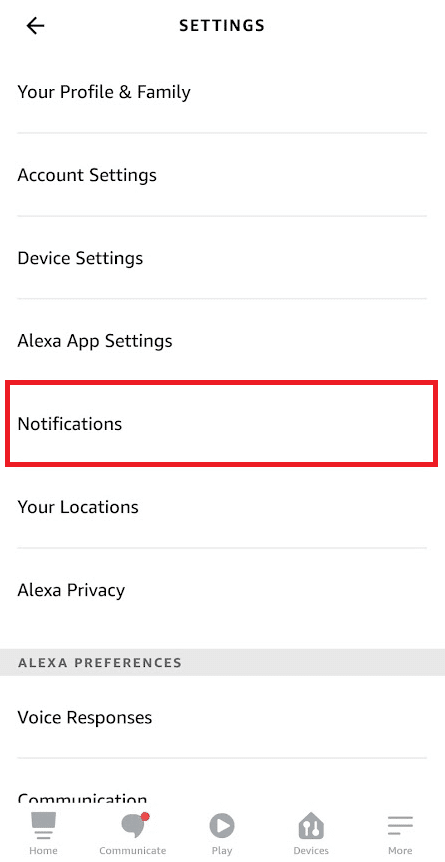
5. Tryck sedan på Amazon Shopping.
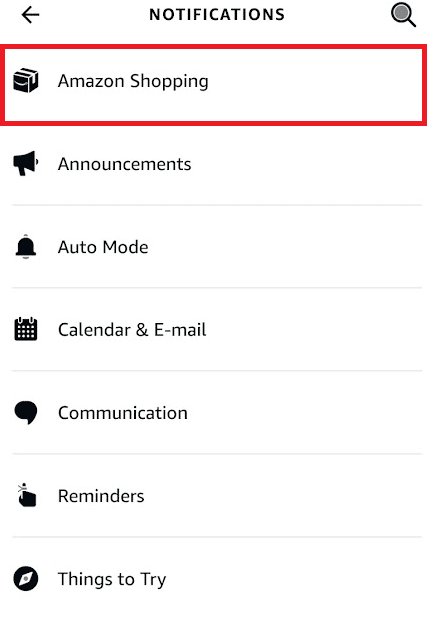
6. Inaktivera nu alternativet För varor i leveransuppdateringar under Låt Alexa säga eller visa titlar för varor du har beställt.
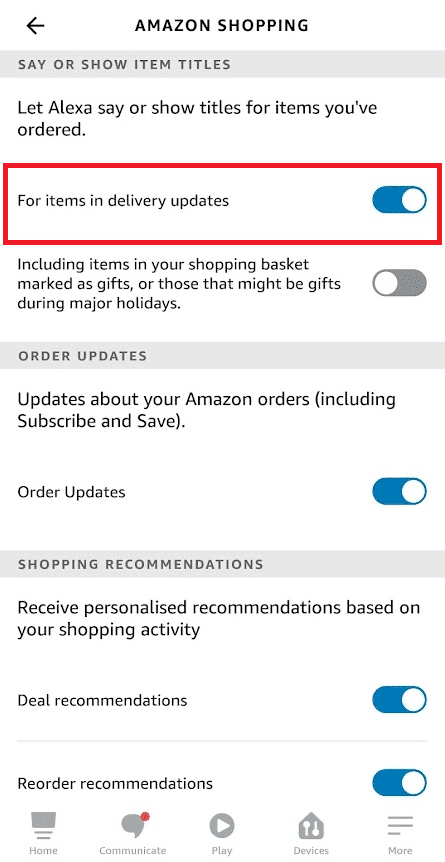
Hur döljer man beställningar på Amazon på iPhone?
Det finns bara ett och samma sätt att dölja dina beställningar på både iPhone och Android-telefoner. På båda typerna av enheter måste du arkivera beställningarna från Amazons skrivbordswebbplats. Följ stegen som nämns ovan i den här artikeln för att dölja beställningar på dina iPhone-enheter via telefonens webbläsare.
Kan du arkivera en Amazon-beställning innan den skickas?
Ja, du kan arkivera dina Amazon-beställningar innan de skickas. Det kommer att ta bort dina beställningar från din vanliga beställningslista och dölja dem i avsnittet Arkiverade beställningar.
Har Amazon ett privat läge?
Nej, Amazon själv har inte ett privat lägesalternativ. Men du kan använda inkognitoläget i din webbläsare när du kommer åt Amazons webbplats. Om du vill aktivera inkognitoläget/öppna en ny inkognitoflik i din webbläsare kan du göra det genom att trycka på den treprickade ikonen från det övre högra hörnet av din webbläsare.
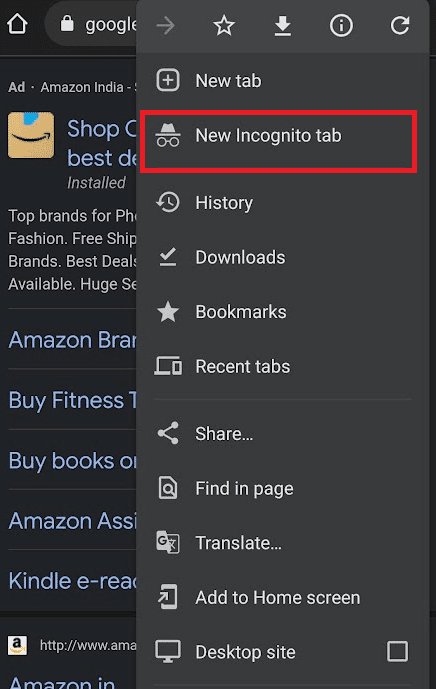
***
Vi hoppas att du har lärt dig hur jag döljer Amazon-ordrar. Kontakta oss gärna med dina frågor och förslag via kommentarsfältet nedan. Låt oss veta vad du vill lära dig härnäst.